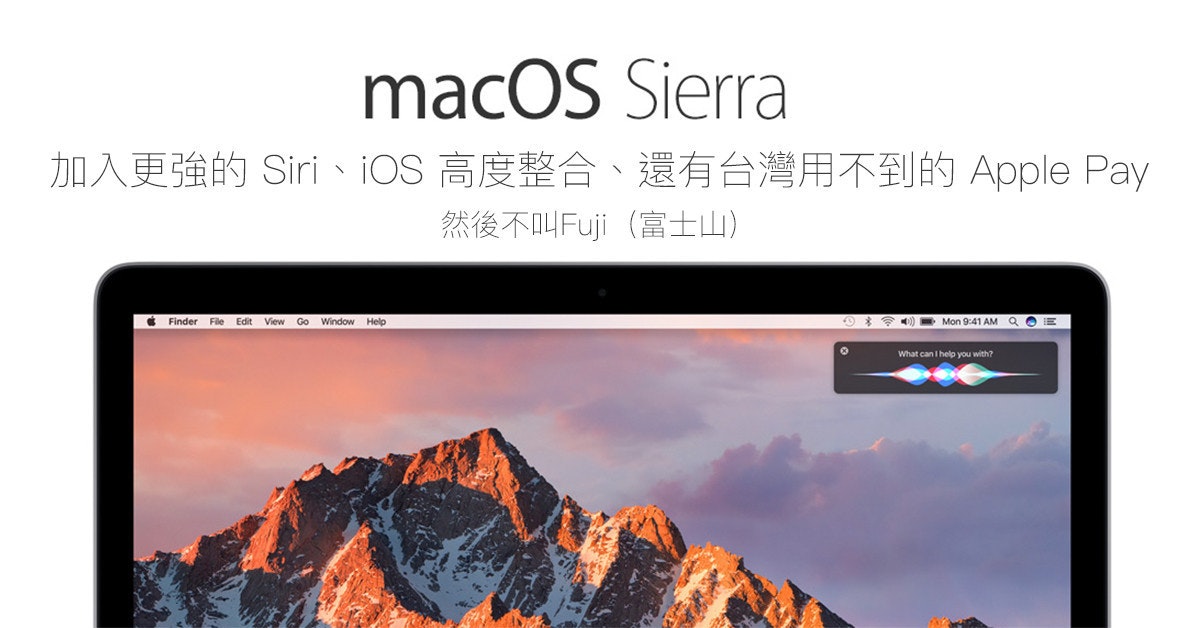今天稍早我發了一篇謠言總整理「新系統叫「macOS Fuji」?發表會前先來看蘋果 WWDC 倒數一日謠言總整理吧!」
結果經過整整無趣了兩小時(並非了無新意,純粹講者太無聊)的發表會之後,我們現在已知的內容就如上圖所寫的那樣,用簡單的話來說,就是除了新系統不叫做富士山(Fuji)之外,剩下的內容差不多都跟謠言給的細節差不多,再加上令人驚豔的 iMessage 與 iOS 整合。這些加起來,差不多就是今天 WWDC 2016 的所有內容了。
這次的 WWDC 主要內容還是著重在 macOS(不叫 OS X 啦!)更新、iMessage 與 Siri 大幅強化、以及 iOS 更新等四項,因此我現在規劃加上這篇文章會有總共四篇來介紹這次的 WWDC 重點,而這篇 macOS 的就是第一篇囉~
--
還有什麼比看陳寗的蘋果評論更開心的呢?
請幫超級果粉「陳寗說科技」按個讚並加入搶先看:https://www.facebook.com/chenning.wowdigi
--
首先,這次系統更新果如謠言所說,為了整合 OS X 與其他作業系統的名字,因此將已經用了十幾年的 OS X 名號完全改掉,直接與其他的 iOS(iDevices)、watchOS(Apple Watch)、tvOS(Apple TV)看齊,改成以電腦為名的「macOS」,也算是將蘋果家族作業系統的名字做了統整。
至於這次 macOS 10.12 的版本名稱為「Sierra」,是位於加州的山脈,在上一版 10.11「Yosemite」優勝美地的附近,總而言之 ... 不叫富士山就是了,天曉得為什麼大家都說 10.12 會叫富士山!
--
一、Siri 確認參戰,且變得更加強大!

在經歷了五年的進化之後,Siri 從一個跟語音辨識系統差不多的「偽人工智慧系統」,演進到能分析結構化問題語意的人工智慧助理,現在 Siri 總算能走出 iOS,正式進駐 macOS 啦!
或許大家會覺得很怪,難道過去電腦效能不足以讓 Siri 運作嗎?為什麼以前沒有,現在才有?
其實 Siri 的運作一直都不是靠手機的運算效能在處理分析,而是將語音上傳到蘋果伺服器之後由蘋果那端來處理,因此並不存在效能上的問題。雖然蘋果一直沒說為什麼現在才將 Siri 放進 Mac,但就我對蘋果產品的認知,我認為蘋果現在才加入 SIri 很單純是因為過去 Siri 還不夠好,將 Siri 放進 Mac 只會變成一場笑話,就像微軟 Office 的「小助理」那樣可笑。

怎麼說呢?前面說過,古早的 Siri 很單純的就只是一個擁有語音辨識功能的自動回答系統,不僅語音辨識能力不佳,對於複雜的問題也無法解決,更不用說那些超出她能力範圍的事情,像是幫你叫 Uber 之類的。
但在這次的更新中,Siri 正式開放 SDK 供第三方軟體使用,讓 Siri 擁有訂餐、訂位、叫車、查詢 App 內容等功能,而不再局限於取用蘋果內建的功能,在 iOS 的示範上,也有 Siri 能直接對第三方聊天軟體如 Line、微信等回覆訊息的功能,再加上現在 Siri 擁有更強的語音辨識能力且能分析複雜語句的語意,現在的 Siri 已能與「人工智慧助理」掛上邊,而不只是一個語音辨識系統。
因此現在將 Siri 導入 macOS,才能真正利用 Siri 串起整套蘋果的智慧生活想像,而不再只是半調子的語音辨識系統。關於 Siri 的內容請見我下一篇文章,我發了之後會再把連結加過來,或是你直接加入我的粉絲團並設定搶先看,一樣能在第一時間看到文章。
=> 新版 Siri 的分析與評論請見:[蘋科技] Siri 可以幫你叫 Pizza 啦!蘋果開放第三方 App 取用,真正的人工智慧助理登場~
--
二、與 iPhone 共享剪貼簿,到處都能複製貼上!

從 OS X 10.10 加入能串起 iOS 與 OS X 功能的「接續互通」之後,蘋果就一直在強化 Mac 與 iDevices 之間的聯繫。這次的 WWDC 2016 中,蘋果再公布兩個與接續互通有關的新功能 —— 共用剪貼簿以及共用 Finder。
共用剪貼簿的概念其實很簡單,就是將你電腦上的「複製貼上」功能與 iDevices 上的「複製貼上」連線共用,這樣你可以直接在電腦上複製照片、文字、影片,並直接在 iPhone/iPad 中貼上,不需要再透過額外的傳輸機制處理,讓你的工作能流暢地在不同裝置間切換、共享。
另外在發表會上也展示了 iDevices(使用了 iPad Pro)與 Mac 之間在 iWorks 上的協同工作,利用 iPad Pro 的 Apple Pencil 畫圖之後直接傳送到 Mac 上使用,也是類似功能的應用,非常方便。
--
三、與 Mac 共享 Finder(目前僅桌面與文件資料夾),到處都能存取檔案

過去要把電腦上的資料放進手機裡是件苦差事,因此才會出現 iPhone 隨身碟、或是 Mac 對手機的 AirDrop 來解決這些問題。後來蘋果增加了「iCloud Drive」這個模仿 Dropbox 的資料共享機制,但實際使用上還是 ... 太麻煩了些。
因此這次系統更新蘋果加入了「共享 Finder」的全新概念,同樣利用 iCloud Drive 的機制,但卻是自動將範圍擴展到電腦桌面與文件資料夾,讓這兩個地方的檔案能自動與 iCloud Drive 上同步,這樣你就能隨時在所有 iPhone/iPad 甚至多台 Mac 電腦上取用同樣的資料,讓每一台電腦用起來都像是同一台電腦,再也不需要擔心有資料忘在其中一台電腦上忘記帶出門了。
這功能目前有兩個缺點,第一是只同步兩個資料夾還不夠全面,第二個是會佔用你的 iCloud 空間,如果你沒付費升級空間 ... 那大概肯定是會不夠用的!
--
四、Apple Watch 自動為 Mac 電腦解鎖
這功能其實很單純,就是以前你打開電腦要手動輸入密碼,而現在只要你戴著 Apple Watch,就可以在掀開電腦的時候自動幫你的電腦解鎖,省去開電腦的麻煩。
這要如何做到?
蘋果沒說怎麼做到,但我猜應該是在電腦從休眠喚醒時會利用藍牙自動偵測附近是否有登入相同 AppleID 的 Apple Watch,並偵測 Apple Watch 的動態偵測是否符合「正在開電腦」的動作,如果一切符合就會自動解鎖電腦,反之則維持手動輸入密碼的頁面。不過這功能真的 ... 沒什麼太大的功用,因為擁有 Mac 與 Apple Watch 的人還真的不是那麼多,不過總歸是個方便的解鎖方式就是了。
我個人還比較希望是用 iPhone 的 TouchID 來解鎖了,這樣比較酷炫又安全。
--
五、電腦版 Apple Pay,任何地方都能付款

先前謠言裡提到會在 iMessage 裡加入 Apple Pay 的小額支付功能,不過發表會卻不是這樣!這次新增加的功能是線上 Apple Pay 支付,英文是「Apple Pay for web」,用起來就像是支付寶、PayPal 那樣,在電腦線上購物時用來付款的線上支付系統。運作方式很簡單,當你在電腦網頁上按下 Apple Pay 付款時,iPhone 會顯示相應的確認畫面,從 TouchID 確認指紋之後才能進行付款。
Apple Pay 跟支付寶這類小額支付還是有很大不同,因為小額支付大多帶有儲值功能,因此現金流還是會經過支付商再轉向商家。但 Apple Pay 只是一個信用卡代轉的服務,你的資料只會在商家與信用卡發卡商之間流動,蘋果只是負責確認付款的機制而已。
Apple Pay 實際運作其實就跟線上刷卡一樣,只是一來你不需要反覆輸入卡號、二來也可以增加指紋辨識的安全機制(線上刷卡只有簡訊密碼安全機制),能大幅簡化刷卡步驟與強化刷卡安全性,算是非常值得推廣的線上付費機制。
當然,也得要台灣先有得用才行啊!
--
五、解決容量不足問題,自動上傳少用資料與清空垃圾資料

現在有很多人都買小容量的電腦,像是 128GB MacBook Air 之類的,因此電腦容量不夠用是必然會發生的事情。
蘋果這部分致敬了前陣子很夯的新雲端手機 Nextbit,也就是將你不常用的資料通通丟到 iCloud 上去,等你要用的時候再重新下載回來,以節省電腦空間使用。另外,現在 macOS 也會開始自動整裡那些用不到的檔案,像是網頁暫存快取之類的東西,這些過去必須在個別 App 裡清除、或是利用 Onyx 之類第三方軟體處理的垃圾,現在電腦都會自動處理啦!
這功能聽起來很棒,但我個人還是認為一開始就買大容量電腦比較實際些,不然哪天要用檔案卻又沒網路重新下載,那就等著 GG 吧!
--
五、分頁、分頁,到處都是分頁

我自己除了瀏覽網頁會用分頁之外,其實我是很不愛分頁的!
這是因為我時常會在不同視窗、文件之間拖移檔案、內容,因此我只要用「command+`」這個快捷鍵就能輕鬆在不同視窗間切換。但如果用分頁的話,在多個視窗之間拖移檔案就會顯得過於麻煩,因此我平常是不用分頁的。
不過現在蘋果讓 Pages 這些軟體也能有分頁可用,就算是滿足分頁控的使用習慣囉!現在 Finder、程式都有分頁可用,喜歡分頁的朋友就可以盡情使用啦~
--
這篇文章主要講 macOS 的更新項目,iOS 與 Siri 之類的細節部分請見我的下一篇文章!
最後補充這張照片,是 macOS 10.12 的電腦支援列表,悲劇中的悲劇啊!看看 Craig 那機車的表情:

--
還有什麼比看陳寗的蘋果評論更開心的呢?
請幫超級果粉「陳寗說科技」按個讚:https://www.facebook.com/chenning.wowdigi
--
作者:陳寗@癮科技
你或許會喜歡